Salvare și descărcare postări blog
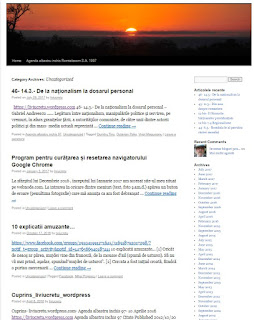 Folosesc mai multe gazde gratuite de bloguri: WordPress, Tumblr, Overblog și byethost7. Am avut nevoie uneori să salvez câte o copie de rezervă a postărilor și galeriilor foto și am rezolvat problema mai bine, mai greu sau mai neinspirat după cum descriu în postarea aceasta.
Folosesc mai multe gazde gratuite de bloguri: WordPress, Tumblr, Overblog și byethost7. Am avut nevoie uneori să salvez câte o copie de rezervă a postărilor și galeriilor foto și am rezolvat problema mai bine, mai greu sau mai neinspirat după cum descriu în postarea aceasta.
WordPress
Există mai multe motive pentru a salva postările de pe blog pe computer. Cel mai frecvent este să creați o copie de rezervă a blogului dvs., astfel încât să îl puteți restabili ulterior. Poate doriți să îl mutați pe un nou site web WordPress sau pur și simplu să îl păstrați în siguranță ca măsură de siguranță. Sau poate doriți să închideți și să ștergeți site-ul dvs. WordPress, dar doriți să vă păstrați conținutul blogului într-un format lizibil. În loc să le salvați ca fișiere de rezervă, puteți salva toate postările de pe blog ca PDF sau o carte electronică, astfel încât să puteți citi sau partaja cu ușurință articolele dvs.Un alt motiv comun este trecerea de la o altă platformă de blogging la WordPress. Pentru a face acest lucru, va trebui să vă salvați postările de pe blog și apoi să le importați în WordPress. Există mai multe moduri de a salva și descărca postările de pe blog. În funcție de nevoile dvs., puteți alege metoda care vi se potrivește cel mai bine.
1. Crearea unei copii de rezervă a blogului dvs.
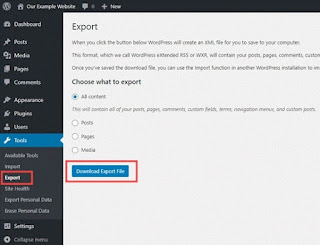 Această metodă vă permite să restaurați postările de pe blog pe orice alt site web WordPress. Cu toate acestea, nu salvează postările dvs. de blog într-un format lizibil sau care poate fi partajat. WordPress are o funcție încorporată pentru a vă exporta postările de pe blog. Pur și simplu accesați Instrumente »Export. pagina din zona de administrare WordPress. Aici puteți alege să descărcați întregul site sau numai postările de pe blog. După aceea, puteți face clic pe butonul Descărcați fișierul de export și WordPress va descărca toate postările blogului dvs. în format XML. Acest fișier poate fi utilizat pentru a vă restaura site-ul sau pentru a migra către un alt domeniu sau o altă gazdă web. De asemenea, puteți descărca întreaga bibliotecă media și puteți salva imaginile și videoclipurile separat. Cu toate acestea, dacă doriți să păstrați o copie de rezervă a întregului site WordPress, atunci instrumentul de export nu este metoda ideală. Nu va salva alte date, setări, tema dvs. WordPress sau pluginuri ale site-ului web. Va trebui să utilizați un plugin de rezervă WordPress ce vă permite să faceți o copie de rezervă completă a site-ului web WordPress, pe care apoi o puteți salva pe computer sau încărca în spațiul de stocare dintr- un cloud, cum ar fi Google Drive, Dropbox, sau oricare altul folosit de dvs. De asemenea, le puteți configura, astfel încât să facă automat copii de rezervă la intervale regulate și să le salveze de la distanță. Recomandabilă este utilizarea UpdraftPlus , ușor de utilizat și acceptă mai multe opțiuni de stocare în cloud. Pentru mai multe detalii, consultați ghidul privind configurarea copiilor de rezervă WordPress utilizând UpdraftPlus . Menționez că descărcarea și rularea oricărui plugin, în WordPress se poate face numai cu un plan upgradat (de ex. Business) care nu este gratuit.
Această metodă vă permite să restaurați postările de pe blog pe orice alt site web WordPress. Cu toate acestea, nu salvează postările dvs. de blog într-un format lizibil sau care poate fi partajat. WordPress are o funcție încorporată pentru a vă exporta postările de pe blog. Pur și simplu accesați Instrumente »Export. pagina din zona de administrare WordPress. Aici puteți alege să descărcați întregul site sau numai postările de pe blog. După aceea, puteți face clic pe butonul Descărcați fișierul de export și WordPress va descărca toate postările blogului dvs. în format XML. Acest fișier poate fi utilizat pentru a vă restaura site-ul sau pentru a migra către un alt domeniu sau o altă gazdă web. De asemenea, puteți descărca întreaga bibliotecă media și puteți salva imaginile și videoclipurile separat. Cu toate acestea, dacă doriți să păstrați o copie de rezervă a întregului site WordPress, atunci instrumentul de export nu este metoda ideală. Nu va salva alte date, setări, tema dvs. WordPress sau pluginuri ale site-ului web. Va trebui să utilizați un plugin de rezervă WordPress ce vă permite să faceți o copie de rezervă completă a site-ului web WordPress, pe care apoi o puteți salva pe computer sau încărca în spațiul de stocare dintr- un cloud, cum ar fi Google Drive, Dropbox, sau oricare altul folosit de dvs. De asemenea, le puteți configura, astfel încât să facă automat copii de rezervă la intervale regulate și să le salveze de la distanță. Recomandabilă este utilizarea UpdraftPlus , ușor de utilizat și acceptă mai multe opțiuni de stocare în cloud. Pentru mai multe detalii, consultați ghidul privind configurarea copiilor de rezervă WordPress utilizând UpdraftPlus . Menționez că descărcarea și rularea oricărui plugin, în WordPress se poate face numai cu un plan upgradat (de ex. Business) care nu este gratuit.
2. Crearea unui PDF sau a unei cărți electronice a blogului dvs.
Problema cu pluginurile de rezervă WordPress sau metoda implicită de export este că postările de pe blog nu vor putea fi citite în afara WordPress, motiv pentru care utilizatorii preferă să salveze postările de blog în format PDF, deoarece facilitează citirea, partajarea sau republicarea postării de pe blog ca o carte electronică. Dacă doriți doar să salvați o singură postare pe blog, atunci cel mai simplu mod este să o deschideți într-un browser și să utilizați comanda rapidă de la tastatură CTRL + P (pentru Windows). Aceasta va deschide fereastra de setări de imprimare a browserului. Acum puteți schimba destinația în „Salvare ca PDF” și faceți clic pe butonul „Salvare” pentru a o descărca pe computer.
Acum, dacă doriți să salvați toate postările de pe blog ca PDF simultan, atunci cel mai simplu mod de a face acest lucru este folosind un plugin WordPress. Mai întâi, trebuie să instalați și să activați pluginul Print My Blog . Pentru mai multe detalii, consultați ghidul despre cum să instalați un plugin WordPress . După activare, trebuie să accesați pagina Tipărește blogul meu »Tipărește acum pentru a configura setările. De aici, puteți alege să imprimați o copie fizică, să salvați un fișier PDF, să creați o carte electronică sau să o salvați în format HTML.
Puteți selecta PDF digital pentru a crea și salva un fișier PDF lizibil pe computer. Alternativ, puteți alege eBook dacă doriți să creați o carte digitală pe care o puteți publica online. După aceea, faceți clic pentru a extinde meniul „Afișați mai multe opțiuni de imprimare” pentru a personaliza copia blogului dvs. În majoritatea cazurilor, setările implicite sunt suficient de bune. Dar poate doriți să le parcurgeți doar pentru a vă asigura că copia blogului este exact ceea ce aveți nevoie. Din meniul derulant, puteți aplica o serie de filtre. De exemplu, puteți alege să salvați numai postări sau numai pagini ale site-ului dvs. WordPress. De asemenea, puteți selecta ordinea în care doriți să apară postările, dacă doriți mai întâi cele mai vechi sau cele mai noi postări.
O altă opțiune este de a filtra postările după starea lor. Puteți alege să descărcați numai postările publicate sau să includeți schițe și postări șterse care se află în folderul Coș de gunoi.
De asemenea, dacă doriți să descărcați doar anumite categorii pentru un proiect sau dacă doriți un document al fiecărui articol scris de un singur autor, vă puteți filtra postările după categorii, etichete, autori și date.
Pluginul vă permite, de asemenea, să alegeți ce antet și să postați conținutul pe care doriți să apară în copia salvată. În mod implicit, data și marca pluginului sunt selectate, dar puteți deselecta această opțiune dacă nu doriți ca aceste informații să apară în PDF. Puteți aplica aceste filtre la fiecare postare și puteți alege ce informații doriți să apară pentru fiecare postare, cum ar fi data publicată, comentarii, adresă URL și autor.
În cele din urmă, puteți stabili aspectul paginii. Print My Blog creează practic un singur fișier PDF pentru tot conținutul blogului. Puteți alege ca fiecare post nou să înceapă pe o pagină nouă pentru a vă asigura că există o separare adecvată.
De asemenea, puteți personaliza dimensiunea fontului, dimensiunea imaginii și puteți alege dacă doriți să includeți hyperlinkuri.
După ce sunteți mulțumit de setări, faceți clic pe butonul „Pregătiți pagina de imprimare” pentru a continua. Pentru a imprima o carte electronică, trebuie să utilizați extensia dotepub . Pentru a salva un fișier PDF, faceți clic pe butonul „Tipăriți în PDF” pentru a salva fișierul. Aceasta va afișa setările de imprimare ale browserului. Selectați opțiunea Salvare ca PDF și apoi faceți clic pe butonul de salvare pentru a salva fișierul PDF pe computer.
3. Tipărirea postărilor pe blog ca carte
Puteți să vă convertiți blogul într-o carte fizică pentru distribuirea acestuia între prieteni sau la un eveniment. Blog2Print convertește blogul dvs. din WordPress, Tumblr, Typepad și Blogger în cărți legate profesional.De asemenea, vă permite să vă transformați fluxul Instagram într-o carte! Programul este cu plată. O altă platformă pe care o puteți utiliza este Into Real Pages , de asemenea cu plată.
4. Salvarea postărilor dvs. de blog pe platformele de migrare
Mulți oameni doresc să-și salveze postările de pe blog, astfel încât să se poată muta la ei în altă parte. Acum există două tipuri comune de migrări de bloguri. Mutarea unui blog WordPress pe un alt blog WordPress. Acest lucru se întâmplă atunci când un utilizator își schimbă compania de găzduire WordPress sau numele de domeniu și trebuie să își mute fișierele WordPress în noua locație. Trecerea de la o platformă terță parte la WordPress. O mulțime de oameni încep cu alte platforme de blog și mai târziu vor să-și mute blogurile pe WordPress. Platforma WordPress alimentează peste 38% din toate site-urile de pe internet. Acesta este motivul pentru care mulți utilizatori doresc să schimbe platformele de blog și să utilizeze WordPress. Puteți importa cu ușurință postările dvs. de pe alte platforme de blog pe blogul dvs. WordPress. În funcție de platforma din care vă deplasați, puteți urma instrucțiunile pas cu pas din ghidurile prezentate mai jos.
- Mutarea blogului dvs. de la WordPress.com la WordPress.org
- Mutarea blogului dvs. de la Blogger la WordPress
- Mutarea unui site web de la Weebly la WordPress
- Mutarea unui site web de la Wix la WordPress
- Mutarea unui site web de la Joomla la WordPress
- Mutarea postărilor de pe blog de la Tumblr la WordPress
- Mutarea blogului dvs. din LiveJournal în WordPress
5. Salvarea postărilor de blog WordPress.com
Dacă utilizați WordPress.com , atunci puteți salva în continuare postările de blog WordPress.com pe computer. De asemenea, vă puteți muta pe WordPress.org sau puteți utiliza fișierul descărcat ca o copie de rezervă pe care o puteți restabili oricând. Mai întâi, trebuie să vă conectați la blogul dvs. și apoi să mergeți la Instrumente »Export» Exportați toate . WordPress.com va crea apoi un fișier XML și browserul dvs. îl va descărca pe computer.
Acest fișier folosește același format ca și WordPress.org, ceea ce înseamnă că îl puteți folosi cu ușurință pentru a vă muta blogul de la WordPress.com la un blog WordPress.org .
Tumblr
Tumblr a fost lansat în 2007. Este cel mai bine descris ca un site de microblogging care pare un amestec de Twitter, WordPress și Facebook. Utilizatorii pot posta text, imagini, videoclipuri, audio și linkuri. Dacă urmăriți blogurile altor utilizatori, veți vedea conținutul pe care îl postează în propriul feed. Conținutul de pe Tumblr este extrem de variat. Puteți găsi bloguri Tumblr dedicate tuturor, de la modă la explorarea spațiului. Prin intermediul comenzii scurte Z + C : creați o postare nouă.
Exportați blogul din Tumblr
 Puteți exporta tot conținutul pe care l-ați creat pentru blogul dvs. ce va fi împachetat într-un fișier ZIP convenabil pentru a fi descărcat. Pentru a începe procesul, accesați setările contului de pe web:
Puteți exporta tot conținutul pe care l-ați creat pentru blogul dvs. ce va fi împachetat într-un fișier ZIP convenabil pentru a fi descărcat. Pentru a începe procesul, accesați setările contului de pe web:
- faceți clic pe „Setări” sub meniul contului din partea de sus a tabloului de bord (silueta persoanei).
- selectați blogul pe care doriți să îl exportați în partea dreaptă a paginii.
- derulați în jos până la secțiunea „Export” și faceți clic pe butonul „Export [nume blog]”. Veți vedea un mesaj care indică faptul că backupul dvs. se procesează. Când conținutul blogului dvs. se termină de colectat, mesajul de procesare va fi înlocuit cu un buton „Descărcare copie de rezervă”. Faceți clic pe acest buton pentru a descărca un fișier ZIP al conținutului exportat al blogului dvs. Dacă doriți să exportați conținutul mai multor bloguri, va trebui să inițiați acest proces separat pentru fiecare blog. Exportul blogului dvs. poate include:
- un dosar Postări, cu un fișier HTML pentru fiecare postare (include bloguri, schițe, postări private, postări semnalate și orice alte postări ascunse).
- un folder media, cu conținutul media din postările dvs., plus orice conținut media pe care l-ați încărcat (cum ar fi în mesagerie). Aceste fișiere vor fi în formatul în care le-ați încărcat (JPG, GIF, PNG, MP4 și așa mai departe).
- prezentarea conversațiilor de mesagerie ale blogului dvs., în format XML.
- preprezentarea postărilor blogului dvs., de asemenea, în format XML.
Rețineți că copierea de rezervă poate dura ceva timp până la procesare. Reveniți periodic la pagina de setări a blogului dvs. pentru a vedea dacă s-a finalizat. Aceasta mi s- a părut partea cea mai slabă a procesului de exportare din Tumblr.
Backing up Tumblr
Dacă doriți întregul dvs. blog, utilizați copia de rezervă oficială Tumblr , dar procesarea poate dura câteva zile. Dacă aveți Windows și doriți în primul rând media, utilizați TumblThree . Dacă doriți să vă jucați și nu vă deranjează să intrați în subsolul computerului, tumblr_utils , ripme și backup_tumblr au toate plusuri și minusuri ușor diferite. Din păcate, versiunea gratuită a Wordpress.com nu va oferi suficient spațiu pentru ca majoritatea blogurilor existente de câțiva ani să fie transferate, dar dacă aveți acces la propriul domeniu și la wordpress.org, ar fi backup foarte ușor. Vezi și:
- WP Beginner- Cum să salvați cu ușurință o postare pe blog pe computer
- BlogBooker
- Cele mai bune 10 servicii gratuite de găzduire WordPress pentru startup-uri în 2020 - comparate
- Cum să faceți o copie de rezervă a site-ului dvs. WordPress (manual sau prin intermediul pluginurilor)
- BlogBooker- Wordpress- Export
- Makeuseof- 12 sfaturi utile Tumblr pentru începători
- Makeuseof- Cum să creați cu ușurință un blog cu Tumblr
- Makeuseof- 8 extensii fabuloase care vă vor transforma experiența Tumblr
- Tumblr Tumblr- Zendesk- Export blogul tău Tumblr
- Redheadgleek- Cum se face backup Tumblr
- 5 cei mai buni furnizori gratuiți de găzduire WordPress pentru 2021
- Găzduire gratuită pentru WordPress [Achiziție opțională de domeniu]
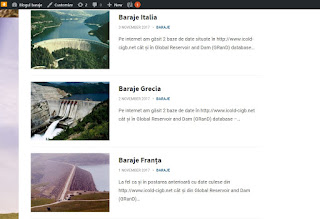
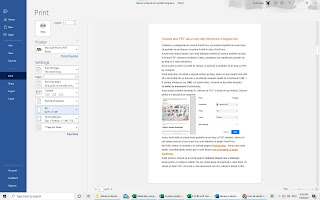
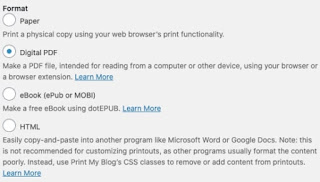
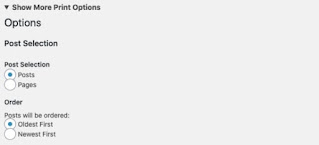
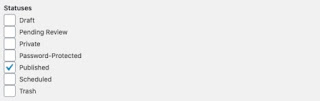
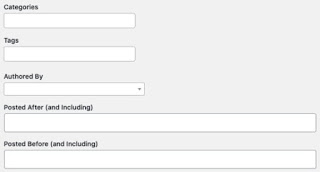
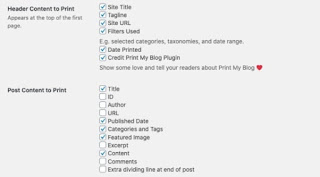



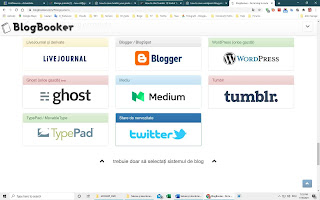
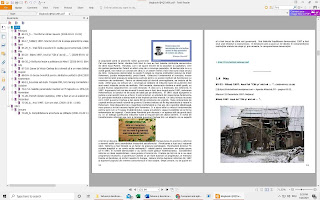




Comentarii